スペースキーから別のキーまでスワイプすることで、文字選択やコピペ、カーソル移動が行えるようになる『SlideCut』のご紹介!
カーソル移動は純正でも行えるようになりましたが、今でもコピペなどの操作はキーボードから指を離さねばならず、地味に…面倒…。
そこで『SlideCut』ではキーボード上をスワイプして文字選択やコピペ操作、カーソル移動などが行えるように!
2014年に一度ご紹介させていただきましたが、もう6年近く前&最近iOS 13対応も行われましたので改めてご紹介…!
詳細情報
SlideCut
インストール
通常通り「SlideCut」をCydiaやSileoからインストールしましょう。
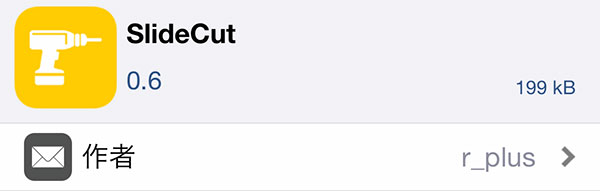
アプリ紹介
『SlideCut』を使用すると、【スペースキー】から【特定のキー】へスワイプすることで、文字選択やコピペ、カーソル移動などを実行してくれます。
例えば【スペース > A】とスワイプすることで文字の全選択が行えたり、【スペース > C】とスワイプすると選択した文字のコピーが行えます。
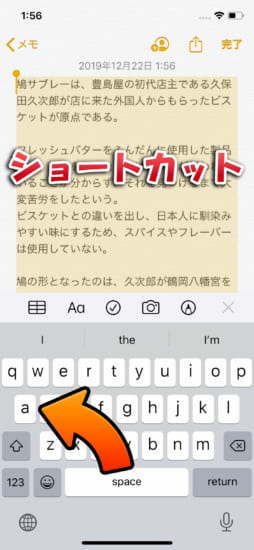
ショートカット
- 【スペース > X 】:選択範囲をカット
- 【スペース > C 】:選択範囲をコピー
- 【スペース > V 】:ペースト
- 【スペース > A 】:全選択
- 【スペース > Z 】:アンドゥ(取り消し)
- 【スペース > Y 】:リドゥ(やり直し)
- 【スペース > Q 】:行の先頭にカーソルを移動
- 【スペース > P 】:行の終わりにカーソルを移動
- 【スペース > B 】:先頭にカーソルを移動
- 【スペース > E 】:終端にカーソルを移動
- 【スペース > S 】:単語を選択
- 【スペース > H 】:左へカーソルを1つ移動
- 【スペース > J 】:下へカーソルを1つ移動
- 【スペース > K 】:上へカーソルを1つ移動
- 【スペース > L 】:右へカーソルを1つ移動
- 【スペース > D 】:辞書を開く
- 【スペース > N 】:前の単語へ移動
- 【スペース > M 】:次の単語へ移動
- 【スペース > Delete 】:カーソル後ろの一文字を削除
使用可能なキーボードについて
SlideCutは英語フルキーボードで動作します。日本語QWERTYキーボードやフリックキーボードでは動作しません。
そのため、英語キーボードに切り替えた上で実行して頂く必要があります。


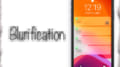
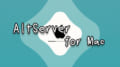
コメント
これ、慣れてしまったら純正に戻れなくなりそう。
便利!って思ったけどSimeji使ってるの忘れてた
よく百度のSimejiなんて使えるな
これはFullSafariに次ぐマイ殿堂入りtweakかもしれん
FullSafariほんと好き…
KeySwipeまだ?
たまにスペースが入力されるのが痛い
日本語キーーーーーーーーーー
これ使ってペーストするとプレーンテキストになるの地味に便利